Gérer les file d’attente en dépassement
Note
Les informations sur la disponibilité des fonctionnalités sont les suivantes.
| Centre de contact Dynamics 365 – embedded | Centre de contact Dynamics 365 – autonome | Dynamics 365 Customer Service |
|---|---|---|
| Oui | Oui | Oui |
Lorsqu’un nouvel élément de travail arrive, le routage unifié dans Dynamics 365 Customer Service le dirige vers l’agent le mieux adapté pour y travailler. Mais que se passe-t-il si tous les agents qui pourraient y travailler sont déjà au maximum de leur capacité ? Et comment gérez-vous les éléments de travail qui arrivent lorsque votre centre d’appels est fermé ? La gestion des débordements dans service clientèle vous aide à gérer à la fois les conditions de pointe et les appels en dehors des heures normales.
Vous pouvez gérer plusieurs scénarios de débordement pour une file d’attente avant que l’élément de travail ne soit mis en file d’attente :
- Un appel ou une conversation entrant dépasse le nombre d’éléments de travail définis pour la file d’attente.
- Un élément de travail arrive en dehors des heures de bureau.
Si vous ne configurez pas la gestion des débordements, par défaut, l’élément de travail est ajouté à la file d’attente et le client attend d’être connecté à un agent. Vous pouvez envoyer des notifications au client, par exemple, concernant sa place dans la file d’attente ou la date à laquelle sa requête sera résolue.
Conditions préalables
- Le routage unifié est configuré et vous avez configuré des files d’attente et y avez ajouté des agents .
- Si vous prévoyez de transférer des appels vers un numéro externe, les numéros de téléphone externes avec appels sortants sont disponibles.
- Vous avez configuré des règles d’acheminement vers la file d’attente dans le flux de travail.
Gérer l’excédent avant que l’élément de travail ne soit mis en file d’attente
Le routage unifié vérifie les conditions de débordement après avoir évalué les règles d’acheminement vers la file d’attente et avant de diriger un élément de travail vers une file d’attente. Si une action de débordement transfère l’élément de travail vers une autre file d’attente, ou si un superviseur affecte l’élément de travail à un agent ou le transfère à un autre agent, l’élément de travail est affecté à l’agent ou à la file d’attente sans autre contrôle de débordement.
Le système prend en compte les facteurs suivants lorsqu’il vérifie les conditions de débordement avant qu’un élément de travail ne soit mis en file d’attente :
Si plusieurs files d’attente correspondent aux règles d’acheminement vers la file d’attente, le système achemine l’élément de travail vers la première file d’attente qui ne déborde pas.
Si toutes les files d’attente correspondantes débordent, alors :
- Si une file d’attente est opérationnelle, le système y achemine l’élément de travail et déclenche l’action de débordement.
- Si aucune des files d’attente n’est opérationnelle, le système route l’élément de travail à la file d’attente qui sera opérationnelle au plus tôt déclenche une action d’excédant.
Si le routage basé sur un pourcentage est configuré, les conditions de dépassement sont évaluées après que le routage basé sur un pourcentage correspond à une file d’attente.
Si la file d’attente correspondante déborde en raison de plusieurs conditions, le système déclenche d’abord l’action définie pour la condition d’heures de fonctionnement, suivie des autres conditions dans l’ordre dans lequel elles sont définies.
Si un élément de travail est acheminé vers une file d’attente de secours en raison d’erreurs ou si aucune règle d’acheminement vers la file d’attente ne correspond aux exigences, le système ignore les paramètres de débordement de la file d’attente de secours et lui affecte l’élément de travail.
Si un robot est configuré pour le flux de travail, le système vérifie les conditions de débordement uniquement après que le robot ait transmis la conversation à un agent humain. Si plusieurs escalades se produisent, le système vérifie les conditions de débordement et déclenche une action après la première.
Lorsque vous ajoutez un enregistrement d’heures de fonctionnement à une file d’attente, le système attribue une condition de débordement par défaut Heures hors fonctionnement avec l’action Attribuer quand même à la file d’attente. Vous ne pouvez pas modifier la condition, mais vous pouvez définir une action différente pour celle-ci.
Le paramètre d’heure de fonctionnement spécifique au canal qui est configuré dans le flux de travail n’affecte pas les paramètres de dépassement.
Le tableau suivant répertorie les conditions et actions disponibles pour chaque type de canal.
| Canal | Pathologie | Action |
|---|---|---|
| Voix |
|
|
| Conversation instantanée et autres canaux de messagerie |
|
|
| Enregistrer |
|
|
Configurer les conditions de débordement avant qu’un élément de travail ne soit mis en file d’attente
Dans le plan de site du centre d’administration Customer Service, sélectionnez Support client>Files d’attente.
Sélectionnez Files d’attente avancées, puis sélectionnez la file d’attente pour laquelle vous souhaitez gérer le débordement.
Dans la page Gestion du dépassement, à droite de Avant les éléments de travail sont mis en file d’attente, sélectionnez Ajoutez une paire condition-action.
Dans la liste déroulante Condition , sélectionnez la condition que vous souhaitez définir pour la file d’attente. Les conditions disponibles dépendent du type de canal.
Dans la liste déroulante Action , sélectionnez la action que vous souhaitez déclencher quand la condition est atteinte.
Saisissez autant de paires condition-action que nécessaire pour la file d’attente, puis sélectionnez Enregistrer et fermer.
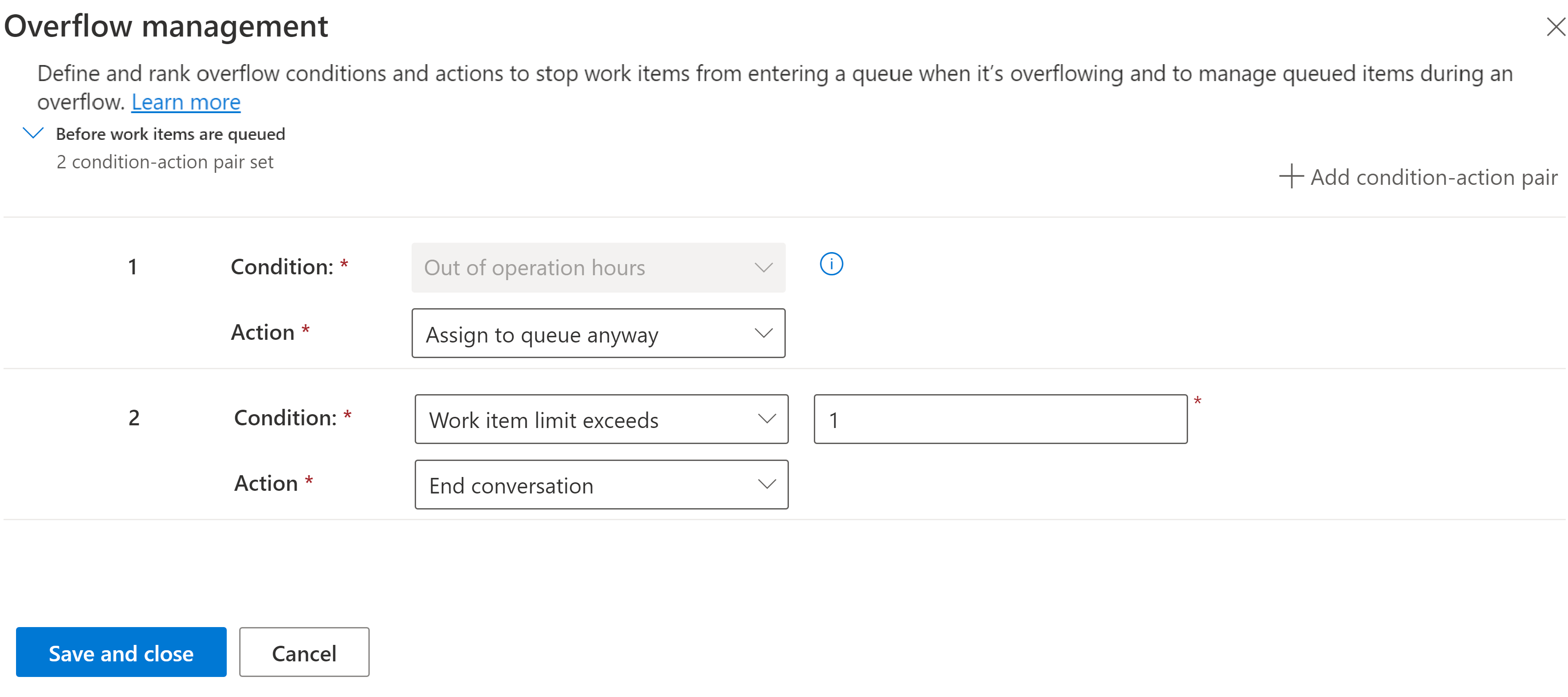
Pour les files d’attente d’enregistrement, de messagerie et vocales, vous pouvez sélectionner la condition En dehors des heures de fonctionnement et l’une des actions suivantes :
- Attribuer quand même à la file d’attente : l’élément de travail est dirigé vers la file d’attente même si elle déborde.
- Transférer vers une autre file d’attente : l’élément de travail est transféré vers la file d’attente que vous sélectionnez dans la liste déroulante.
Pour les files d’attente de messagerie et vocales, vous pouvez aussi sélectionner les actions suivantes En dehors des heures de fonctionnement condition :
- Fin d’appel : pour les files d’attente vocales uniquement. Un message vocal automatisé est diffusé et l’appel se termine.
- Terminer la conversation : pour les files d’attente de messagerie uniquement. La conversation est acheminée vers la file d’attente et terminée.
- Transférer vers un numéro externe : pour les files d’attente vocales uniquement. L’élément de travail est transféré vers le numéro de téléphone que vous saisissez.
- Message vocal : pour les files d’attente vocales uniquement. Le client peut choisir de laisser un message vocal.
Pour les files d’attente de messagerie et vocales, vous pouvez aussi sélectionner les conditions et actions suivantes :
La limite des éléments de travail dépasse : saisissez un nombre compris entre 1 et 100 pour indiquer le nombre d’éléments de travail ouverts qui peuvent se trouver dans la file d’attente avant qu’elle ne déborde. Par exemple, si vous saisissez 2, alors si la file d’attente contient deux éléments de travail ouverts, l’arrivée d’un troisième élément déclenche l’une des actions suivantes :
- Rappel direct : pour les files d’attente vocales uniquement. Le client peut choisir de se faire rappeler par l’agent. L’élément de travail reste ouvert et est acheminé vers le prochain agent disponible pour rappel.
- Mettre fin à l’appel
- Terminer la conversation
- Transférer vers une autre file d’attente
- Transférer vers un numéro externe
- Messagerie vocale
Temps d’attente moyen : pour les files d’attente vocales uniquement. Entrez un nombre et sélectionnez une unité de temps comprise entre 30 secondes et 60 minutes pour indiquer la durée du temps d’attente prévu avant que la file d’attente ne déborde. Par exemple, si vous saisissez 10 minutes, alors si un client appelle et que le temps d’attente prévu est de 15 minutes, le système déclenche l’une des actions suivantes :
- Rappel direct
- Mettre fin à l’appel
- Transférer vers une autre file d’attente
- Transférer vers un numéro externe
- Messagerie vocale
Le temps d’attente moyen pour une file d’attente est calculé sur la base des temps d’attente moyens des 50 heures dans la file d’attente depuis 48 heures. Si le nombre de conversations au cours des 48 heures précédentes est inférieur à 50, le Temps d’attente moyen la condition de débordement n’est pas évaluée.
Configurer les conditions de débordement spécifiques à la règle avant qu’un élément de travail ne soit mis en file d’attente
Parfois, vous pouvez ne pas souhaiter qu’une action de dépassement soit exécutée pour des types d’éléments de travail spécifiques ou pour des clients prioritaires. Supposons qu’un client prioritaire appelle, que la file d’attente vers laquelle il est acheminé déborde et que la file d’attente soit configurée pour mettre fin à l’appel ou faire attendre le client. L’une ou l’autre action peut violer l’accord de niveau de service que vous avez conclu avec votre client. Dans ce scénario, vous souhaiterez peut-être configurer des conditions de dépassement spécifiques à la règle pour la files d’attente dans les règles de routage vers file d’attente d’un flux de travail.
Dans le centre d’administration Customer Service, accédez au flux de travail et sélectionnez la règle de routage vers la file d’attente dans laquelle la file d’attente est configurée.
Sélectionnez le flux de travail, puis sélectionnez la règle d’acheminement vers la file d’attente dans laquelle la file d’attente est configurée.
Sous Itinéraire vers les files d’attente, sélectionnez la file d’attente dans la liste déroulante, puis sélectionnez Plus de commandes (⋮) >Gérer les débordements spécifiques aux règles.
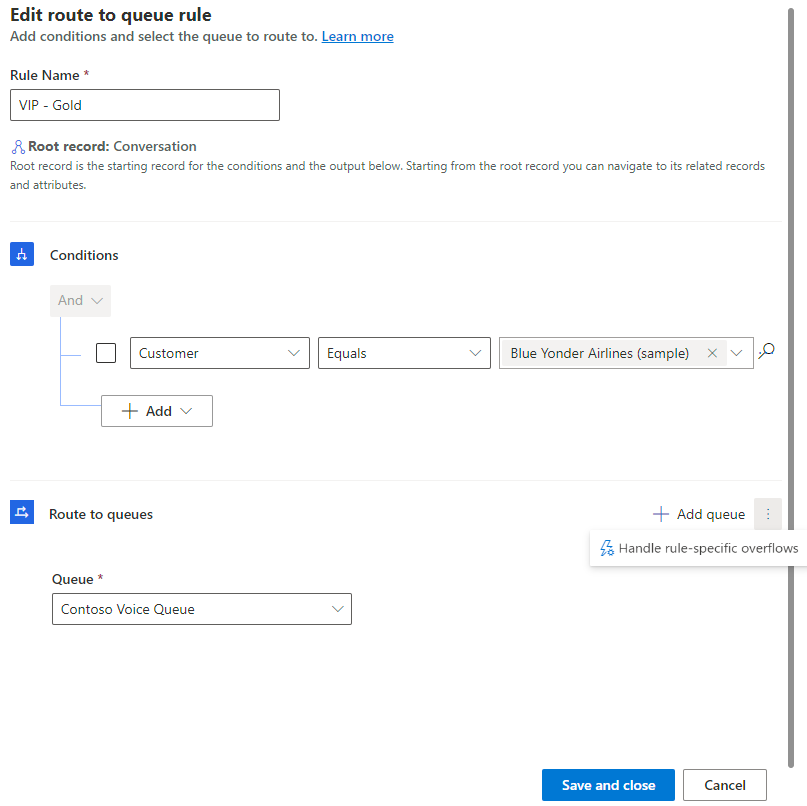
Afficher les diagnostics pour la gestion des débordements
Lorsqu’un élément de travail est géré par une action de débordement au lieu d’être affecté à un agent, vous pouvez afficher son statut dans Diagnostic de routage>Itinéraire vers la file d’attente.
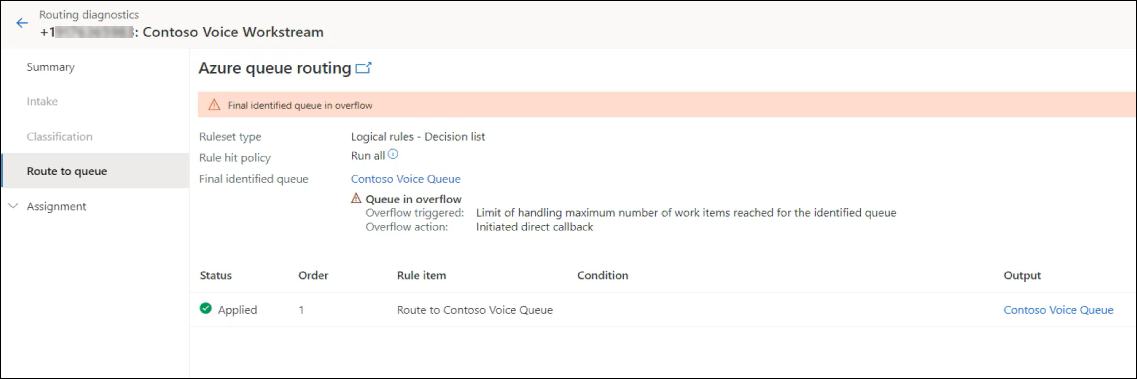
Modifier les messages automatisés pour les actions de dépassement
Si vous défini Terminer l’appel ou Terminer la conversation comme action de dépassement, vous pouvez modifier un message automatisé informant le client qu’aucun agent n’est disponible pour le servir.
Dans le centre d’administration Customer Service, dans le plan du site, sélectionnez Support client>Paramètres client.
Sélectionner message automatisé.
Recherchez le message automatisé pour le canal où le déclencheur de message est Terminer la conversation en raison d’un dépassement.
Modifiez la valeur de la colonne Texte localisé, si besoin.
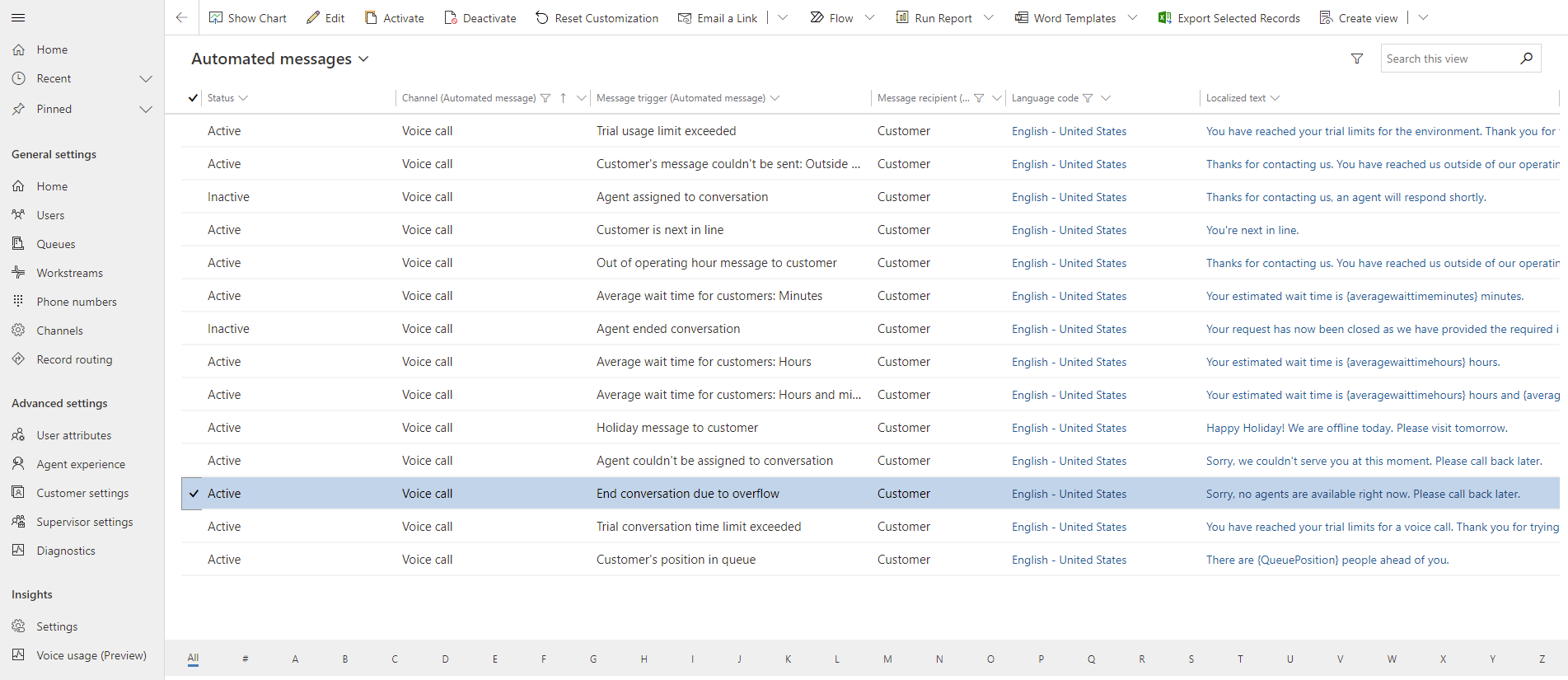
En savoir plus sur les personnalisation messages automatisés.
Voir aussi
Configurer la messagerie vocale
Configurer le rappel direct
Créer et gérer des files d’attente
Configurer le routage basé sur un pourcentage
Vue d’ensemble du canal vocal
Présentation de l’acheminement unifié
Configurer les règles d’acheminement pour le canal vocal